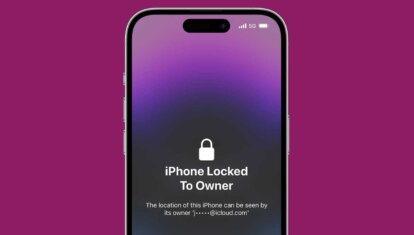Как отправлять фотографии без потери качества на iOS

Вам когда-нибудь приходилось отправлять фотографии со своего iPhone? Скорее всего, да, а значит, вы сталкивались с проблемой потери качества при пересылке. В результате четкий и контрастный снимок обрастает артефактами, которые просто не позволяют оценить его изначальную красоту. Некоторые разработчики борются с этим явлением, встраивая в свои приложения инструмент отправки изображения в виде файла, который позволяет сохранить исходное качество. Но что делать, если в нужном вам приложении отсутствует такая функция?
Это очередная инструкция из цикла, посвященного автоматизации ежедневных процессов при помощи «Быстрых команд». Это собственное приложение Apple, которое позволяет создавать скрипты (и использовать уже готовые), которые обеспечивают возможность выполнения нужных действий всего в пару касаний. Достаточно добавить соответствующую команду, наделенную нужными вам функциями, и работа с iOS будет упрощена в разы.
Как пересылать изображения в исходном качестве
- Установите приложение «Быстрые команды» (скачать из App Store);
- Загрузите команду AttachmentsHD;
- Отметьте на своем iPhone или iPad изображения, которые вы хотите переслать без потери качества и нажмите «Поделиться»;
- В выпадающем окне выберите «Быстрые команды»;
- Задайте имя файлу, которым вы хотите поделиться, и выберите приложение, через которое он будет отправлен.
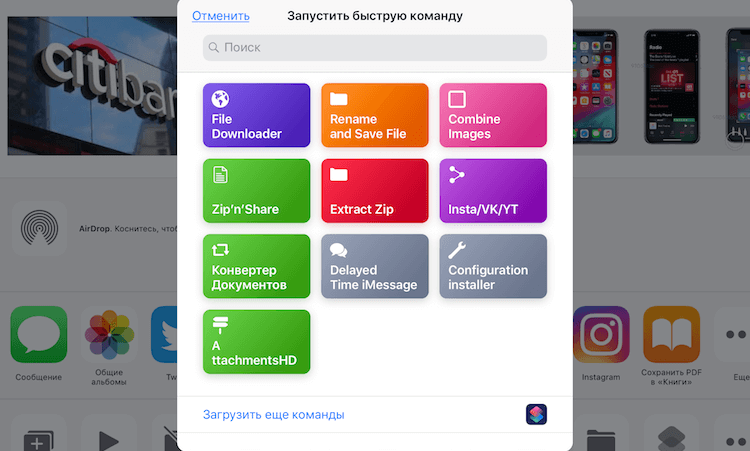
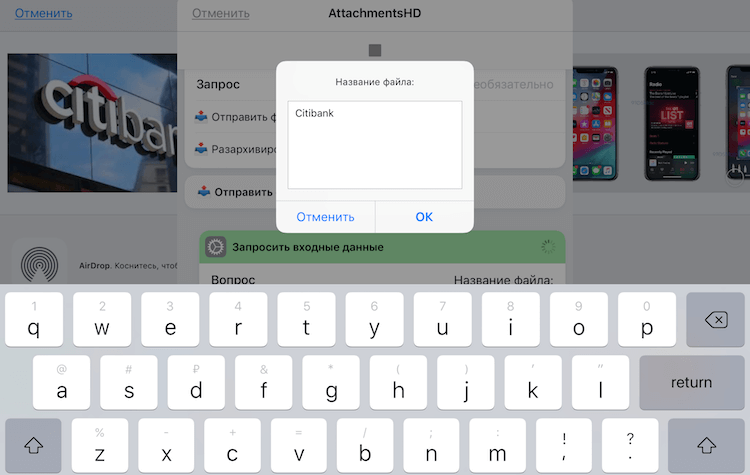
Несмотря на то что изображения архивируются и отправляются в виде папки с расширением .zip, iOS, не говоря уже об Android и Windows, позволяет при помощи штатных инструментов разархивировать ее и извлечь файл, чтобы просмотреть его или, если такая необходимость возникнет, сохранить. Главное помните, что команда AttachmentsHD не работает сама по себе. Поэтому, чтобы отправить изображение без потери качества, не получится сразу воспользоваться ей, а придется строго придерживаться инструкции выше.
А какими командами на iOS пользуетесь вы? Оставляйте ответы в комментариях или нашем Telegram-чате.